
Whatsapp merupakan aplikasi yang banyak digunakan oleh semua kalangan umur. Menggunakan aplikasi ini, anda dapat berinteraksi dengan pengguna whatsapp lainnya.
Chatting atau berbagi pesan sesama pengguna whatsapp secara gratis dan mudah sudah menjadi hal yang sangat wajar. Seringkali pengguna ingin menyimpan semua obrolan yang lalu dan sekarang.
Anda dapat melakukan hal tersebut (menyimpan chat, foto, serta video yang dikirim dan diterima) menggunakan metode backup data atau pencadangan.
Jika anda belum tau cara menyimpan atau mencadangkan chat, foto, dan video di whatsapp. Anda bisa membaca artikel tentang cara mencadangkan chat whatsapp.
Setelah mengetahui cara mencadangkan data-data tersebut, anda juga perlu mengetahui cara untuk memulihkan chat, foto, serta video yang sudah disimpan atau dicadangkan.
Artikel ini akan membahas hal tersebut secara tuntas dan mudah. Saya harap, anda dapat memahami dan mempraktekkannya dengan benar.
cara memulihkan cadangan wa di google drive
Sebelum itu, pastikan sebelumnya akun whatsapp anda sudah terhubung dengan akun google drive. Pastikan juga anda menggunakan nomor telepon yang sama saat anda mencadangkan chat, foto dan video whatsapp secara manual atau otomatis.
Anda dapat membaca artikel tentang cara mencadangkan chat whatsapp jika anda belum mengetahui cara mencadangkan chat wa secara otomatis.
Ikuti intruksi dibawah ini untuk memulihkan cadangan wa:
- Hapus semua data dalam aplikasi whatsapp atau jika tidak mengetahui caranya, hapus aplikasi whatsapp kemudian install lagi lewat google play store atau app store
-
Buka aplikasi whatsapp kemudian masukkan nomor telepon dan lakukan verifikasi nomor telepon

- Jika ada jendela popup, klik lanjut atau izinkan
- Whatsapp akan mendeteksi cadangan yang tersimpan di google drive jika akun whatsapp sudah terhubung sebelumnya
-
Klik PULIHKAN dan tunggu proses memulihkan sampai selesai

-
Klik Lanjut dan isi nama profil anda

cara memulihkan cadangan wa di penyimpanan internal smartphone
Selain menggunakan google drive sebagai media untuk mencadangkan dan memulihkan chat, foto dan video whatsapp. Anda juga dapat mencadangkan dan memulihkan chat, foto dan video ke penyimpanan lokal atau penyimpanan internal smartphone.
Baca juga:
1. cara mencadangkan chat whatsapp 2. cara melihat cadangan chat whatsapp 3.Cara mengembalikan chat WA yang terhapus permanen tanpa backup- Buka manager file (tempat menyimpan file dan folder)
-
Cari folder bernama Whatsapp di penyimpanan internal atau di penyimpanan eksternal (kartu sd)

-
Buka folder bernama Databases

- Lewati proses ini jika anda ingin memulihkan cadangan whatsapp yang terakhir dicadangkan (yang paling baru)! Jika anda ingin memulihkan cadangan yang lebih lama (bukan yang paling baru dicadangkan), silahkan ganti nama file dan hapus tahun, bulan dan tanggal dari file cadangan lama yang bernama msgstore-2022-06-29.1.db.crypt14.
- Tahun, bulan dan tanggal dapat berbeda dengan waktu yang tertera pada file anda. Jangan mengubah ekstensi file .crypt14 (angka 14 disini bisa berbeda dengan yang anda punya jadi sesuaikan dengan nama file anda)
- Hapus juga angka 1 dari nama file
-
Nama file akan terlihat seperti ini mgstore.db.crypt14 jika nama file cadangan telah diubah

- Buka aplikasi whatsapp
- Lakukan login menggunakan nomor telepon dan lakukan verifikasi nomor telepon
-
Klik PULIHKAN dan tunggu proses hingga selesai

- Klik Lanjut dan isi nama anda jika diminta
Jika masih ada yang kurang paham atau ada yang ingin ditanyakan, anda bisa berkomentar di bawah.



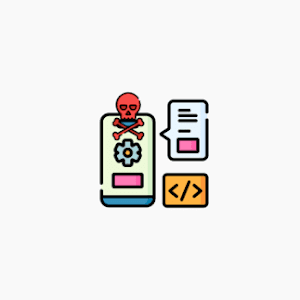







No comments:
Post a Comment